Ako skryť vzorce v Exceli? Tak aby ich nebolo vidno hore vo vzorcovom paneli? Je potrebné vždy urobiť dve veci. 1. Naformátovať bunky, kde chceme vzorce skrývať. 2. Zabezpečiť pracovný hárok.
Formátovanie buniek, kde skryjeme vzorce
Najskôr musíme bunky obsahujúce vzorce vybrať. Potom vo Formát bunky, karta Ochrana začiarkneme Skryť vzorce. Tak ako vidíme na obrázku.
Zabezpečenie pracovného hárku
Vo verzii Excel 2007 a vyššej to spravíme na karte Revízia (alebo Posúdiť) príkazom Zabezpečiť hárok. Heslo je nepovinné.
Vo verzii Excel 2003 príkaz Nástroje, Ochrana, Zabezpečiť hárok.
Pozor: Tento príkaz zároveň všetky bunky, ktoré sú vo formáte na nastavené na karte Ochrana na hodnotu Zamknúť bunky zabezpečí tak, že sa nebudú dať upravovať. Preto je potrebné pred skrývaním vzorcov naformátovať bunky, ktoré chceme po zabezpečení pracovného hárku upravovať aby mali začiarkavacie políčko Zamknúť bunky prázdne.
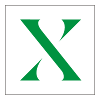
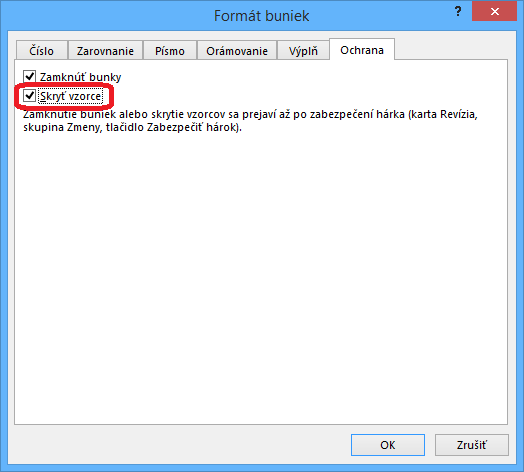
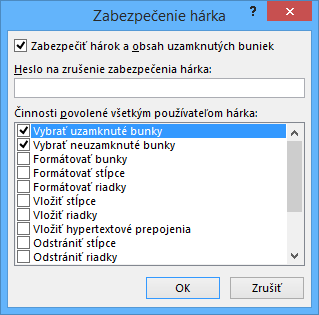

Dobry den, po spojeni dvoch buniek s textom by som potreboval povodne bunky odstranit a zacat pouzivat len nove. Ale v novych je vzorec, ktory je tak nutne prehodit na obycny text. Pomozete s tym?
Dobrý deň,
áno, je nutné vzorec prehodiť na obyčajný text. To sa robí pomocou kopírovania, pričom prilepujete na to isté miesto ako je kopírovaná oblasť pomocou Prilepiť špeciálne – Hodnoty.
Ak by sa jednalo len o jeden vzorec, tak je možné pred potvrdením stlačiť F9 a až potom Enter.
Ak sa jedná o viacero vzorcov, tak je vhodné na to použiť makro, napr. takéto:
Sub PrilepHodnoty()
Selection.Copy
ActiveCell.PasteSpecial xlPasteValues
Application.CutCopyMode = False
End Sub
Pred použitím makra musia byť vzorce vybrané.
Vdaka.